在现代 *** 环境中,Windows防火墙作为一种重要的安全防护机制,承担着保护计算机免受恶意攻击和未经授权访问的重任。许多用户在使用过程中会遇到Windows防火墙无法打开的问题,这不仅影响了系统的安全性,也让用户感到困惑。特别是135端口的连接问题,常常成为黑客攻击的目标,因此了解如何阻止135端口连接显得尤为重要。
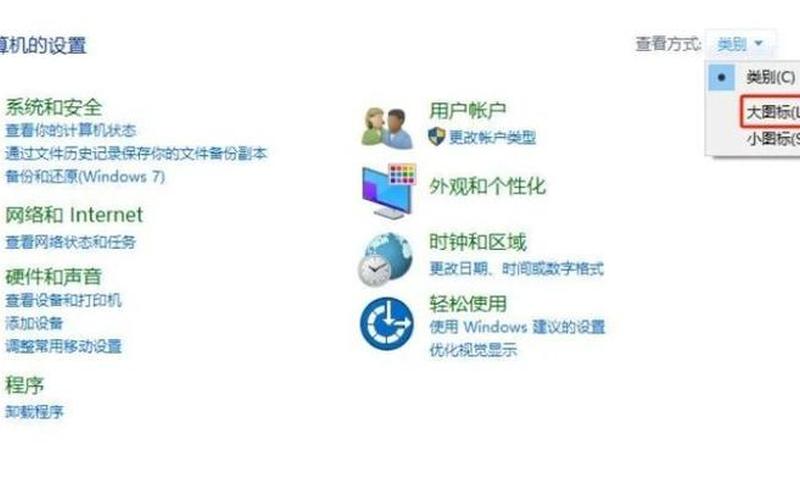
Windows防火墙打不开的原因
Windows防火墙无法打开的原因可能有很多。最常见的原因之一是系统服务未启动。用户可以通过运行“services.msc”命令来检查Windows防火墙服务的状态。如果该服务被禁用或未启动,防火墙自然无法正常工作。某些第三方安全软件也可能与Windows防火墙产生冲突,导致其无法启动。这些软件可能会关闭Windows防火墙以便使用自己的防护机制,从而造成用户无法开启Windows防火墙。
另一个常见原因是系统文件损坏。由于各种原因,如病毒感染、系统崩溃等,Windows系统文件可能会遭到损坏,这也会影响到防火墙的正常运行。在这种情况下,用户可以通过命令提示符执行系统文件检查工具(sfc /scannow)来修复损坏的文件。系统更新不及时也可能导致防火墙无法正常工作,因此定期更新操作系统是必要的。
如何解决Windows防火墙打不开的问题
针对Windows防火墙打不开的问题,有多种解决 *** 。用户可以尝试重启相关服务。在“服务”管理界面中找到“Windows Firewall”服务,将其启动类型设置为“自动”,然后手动启动该服务。这通常可以解决大部分因服务未启动导致的问题。
如果重启服务无效,用户可以考虑使用Windows自带的故障排除工具。通过“控制面板”中的“故障排除”选项,可以找到与 *** 和Internet相关的故障排除程序,这将自动检测并尝试修复防火墙问题。如果故障排除工具无法解决问题,用户还可以选择重置防火墙设置,将其恢复到默认状态。
阻止135端口连接的重要性
阻止135端口连接是保护计算机安全的重要措施之一。135端口通常用于Microsoft RPC(远程过程调用)服务,这使得它成为黑客攻击的一个常见目标。通过该端口,攻击者可以利用漏洞进行远程控制,从而对计算机系统造成严重威胁。在确保Windows防火墙正常工作的用户应当采取措施阻止135端口的连接。
要阻止135端口连接,可以在Windows防火墙中设置入站规则。打开“控制面板”,进入“Windows 防火墙”,选择“高级设置”,然后创建新的入站规则。在规则类型中选择“端口”,指定TCP协议和135端口,并选择“阻止连接”。这样一来,通过135端口的任何连接请求都会被拒绝,从而增强了系统的安全性。
相关内容的知识扩展:
了解Windows防火墙的基本功能是非常重要的。Windows防火墙主要用于监控进出计算机的数据流量,通过设定规则来允许或拒绝特定的数据包。这种机制不仅能保护计算机免受外部攻击,还能有效管理内部应用程序的 *** 访问权限。用户还可以根据需要自定义规则,以适应不同 *** 环境下的安全需求。
对于135端口及其相关风险,用户应当具备一定的 *** 安全知识。除了阻止135端口连接外,还应定期检查其他高风险端口,如139、445等。这些端口同样可能被用于恶意攻击,通过使用 *** 扫描工具,可以发现并关闭不必要开放的端口,从而进一步提高计算机安全性。
保持操作系统和应用程序更新是确保安全的重要环节。许多攻击都是利用已知漏洞进行的,而这些漏洞通常会在软件更新中得到修复。定期检查和安装更新,不仅能提升软件性能,还能有效降低被攻击的风险。结合使用其他安全软件,如反病毒软件和入侵检测系统,可以形成更为全面的安全防护体系,为用户提供更强大的保护。







